寬帶連接是電腦能否進行上網的關鍵,我們在生活中經常使用寬帶連接撥號上網的方法來進行網上沖浪,浏覽各式各樣的網站,如果我們開啟電腦後發現寬帶連接消失了,那麼該如何來解決?下面小編就來教大家在win7系統中新建一個寬帶連接。
1.首先我們使用鼠標在桌面上的“網絡”圖標上點擊右鍵,選“屬性”,然後會打開“網絡和共享中心;如下圖所示:

2.接著在網絡和共享中心頁面的中間找到設置新的連接或網絡,在彈出的新窗口中選擇“連接到Internet”,然後點擊“下一步”;如下圖所示:
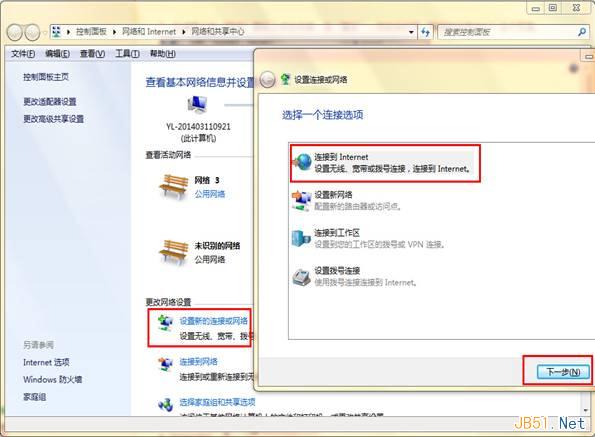
3.然後會彈出一個窗口,我們直接點擊窗口中的“寬帶(PPPOE)(R)”這個默認選項,如下圖所示:
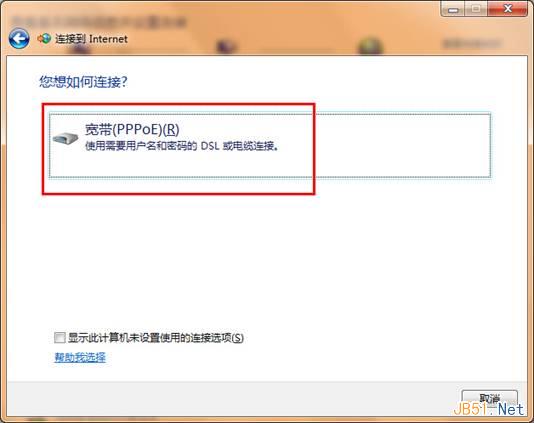
4.接著我們在彈出的新窗口中,輸入你辦理寬帶時電信公司給你提供的“用戶名”和“密碼”,連接名稱默認為“寬帶連接”,當然你也可以修改成你喜歡的任何名稱。然後再點擊“連接”。
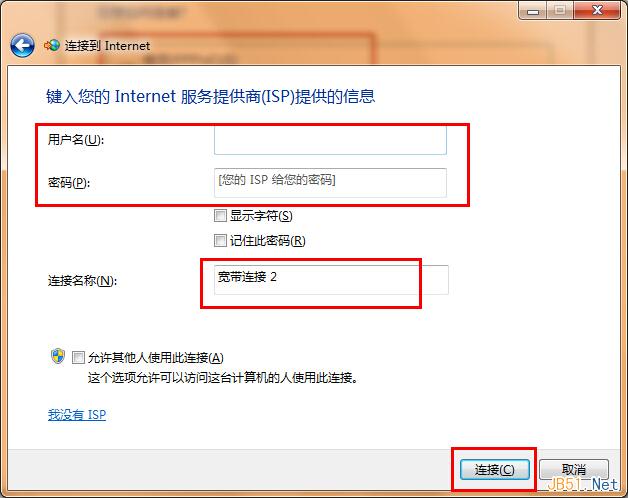
5.如果你的賬號密碼是正確的話那麼現在你就可以正常進行上網了,下次你重啟後就可以直接在右下角中找到寬帶連接直接進行連接即可,如下圖所示:
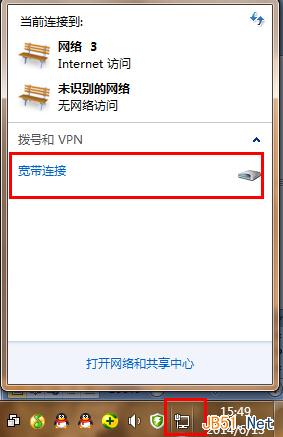
關於如何來新建一個新的寬帶連接方法小編就介紹到這裡了,其實新建寬帶連接是一件很簡單的事情,你可以按照小編的方法進行嘗試下。